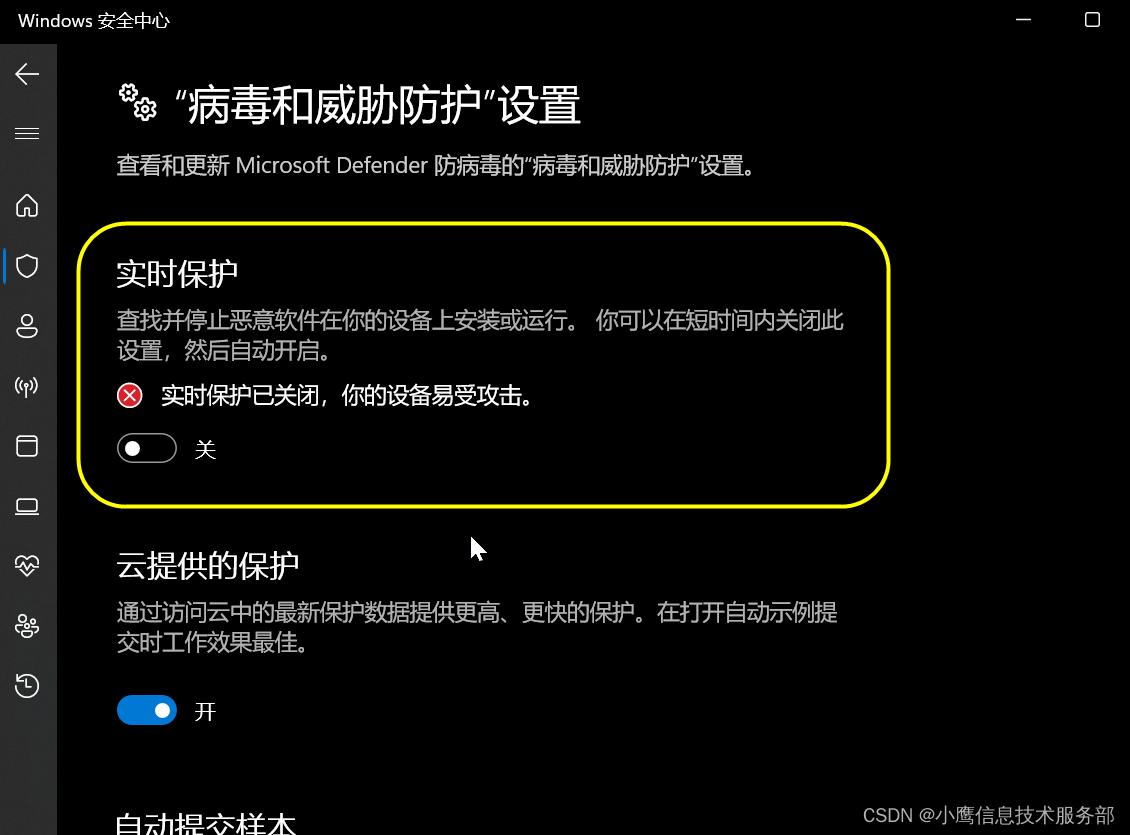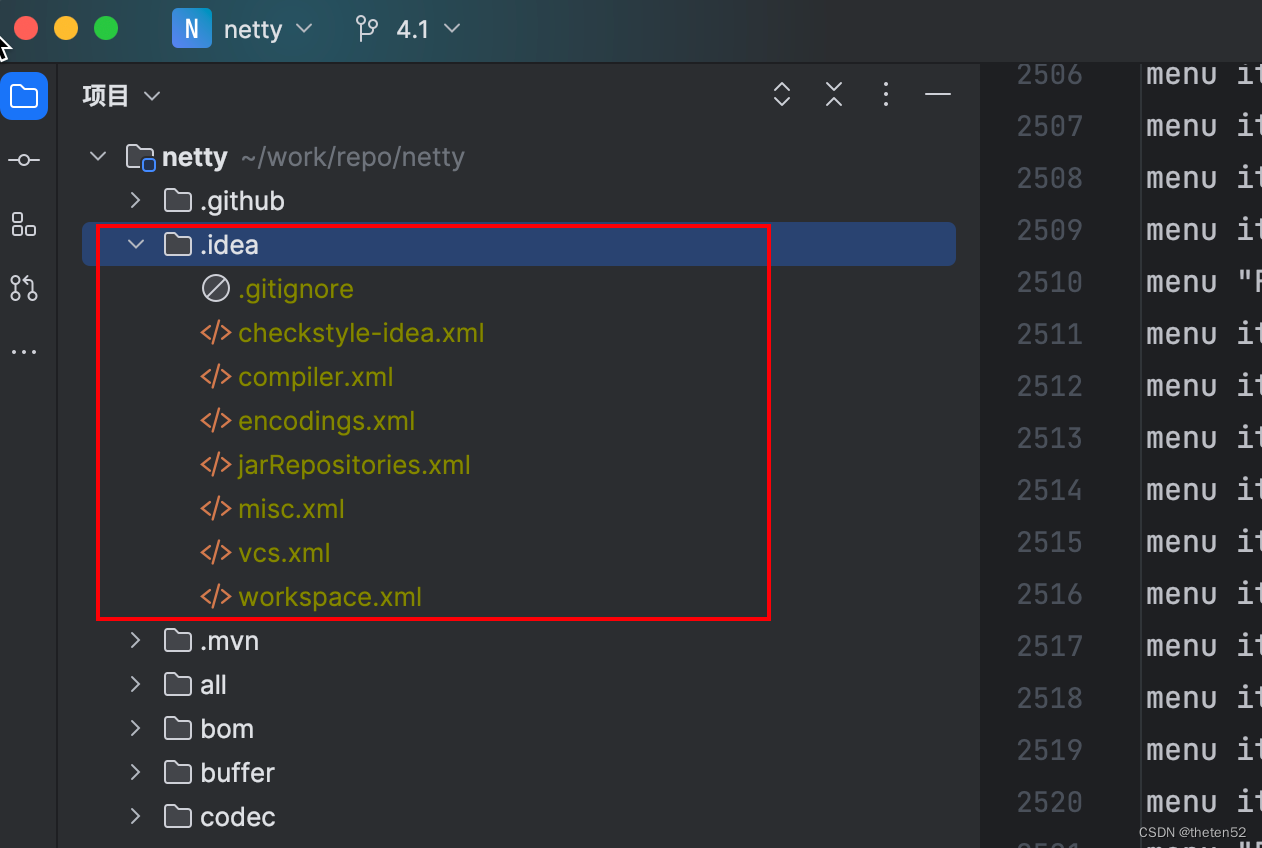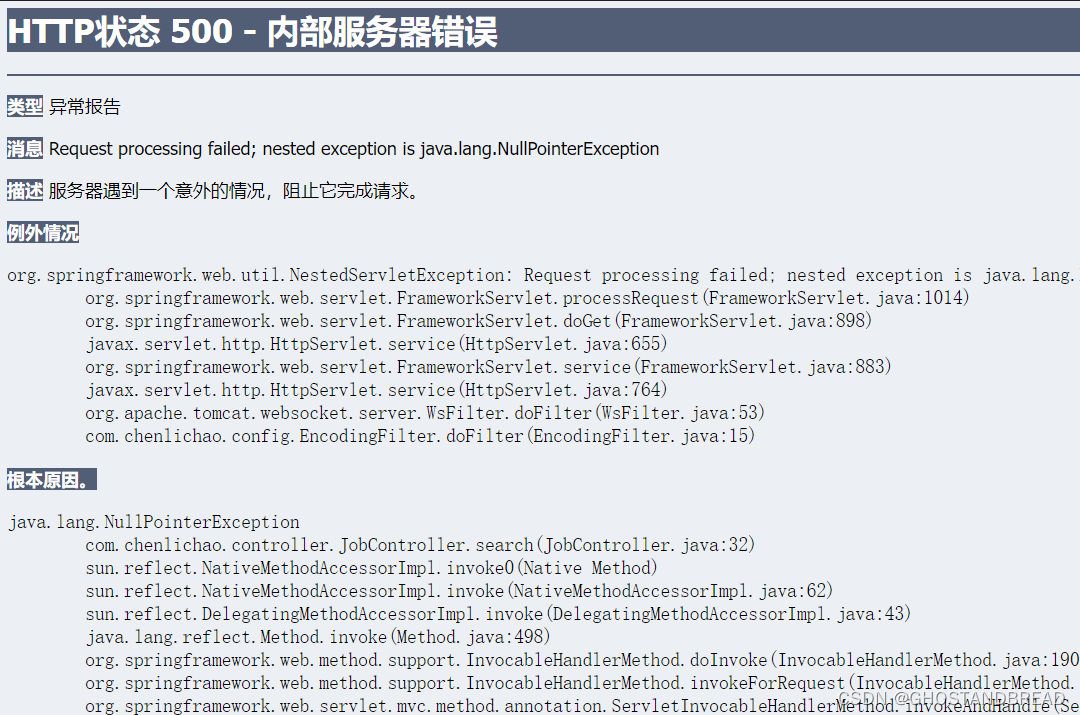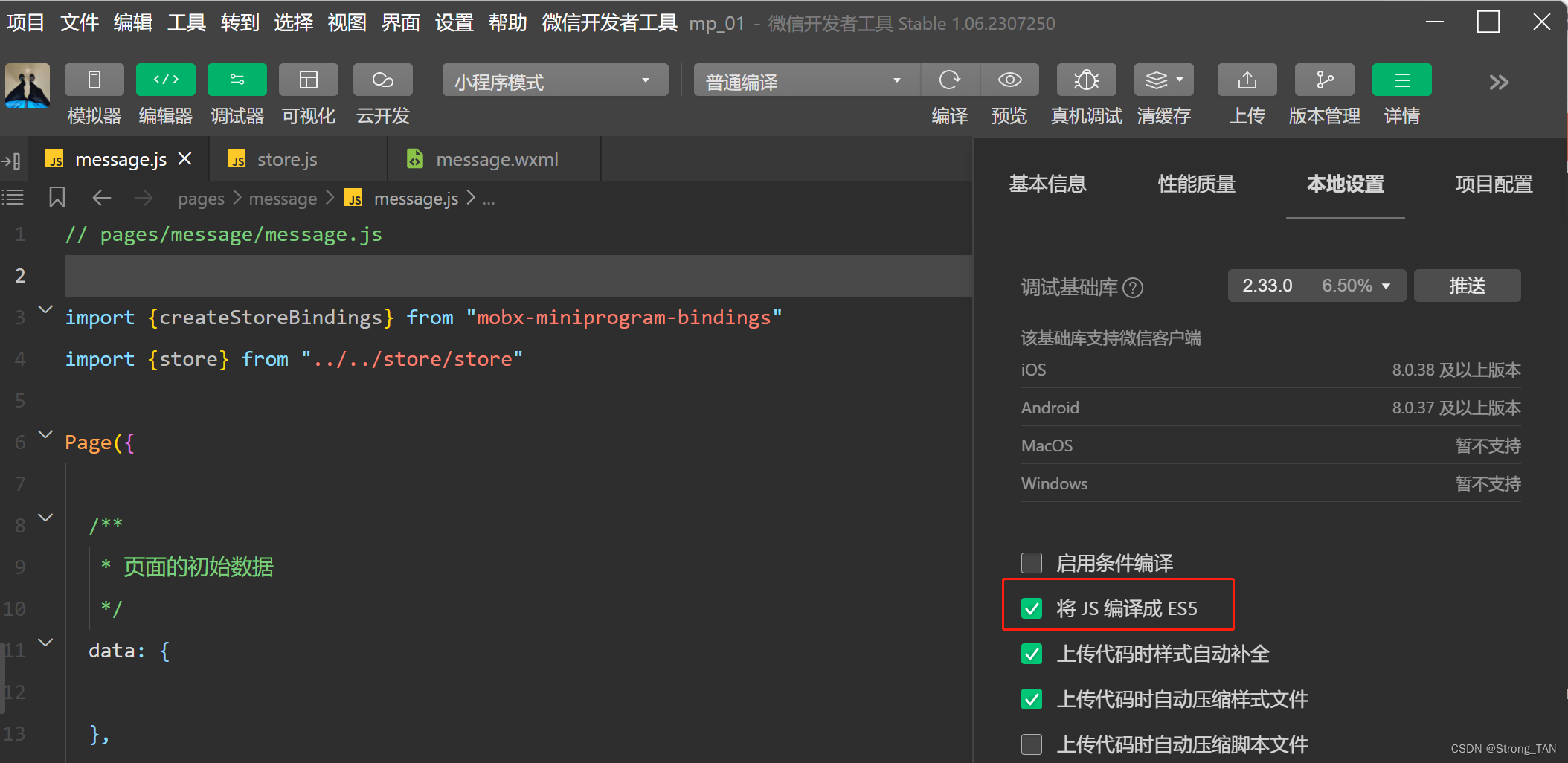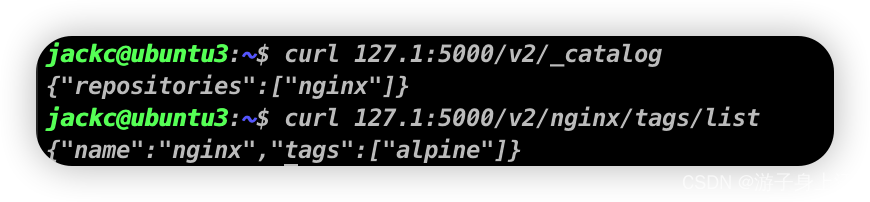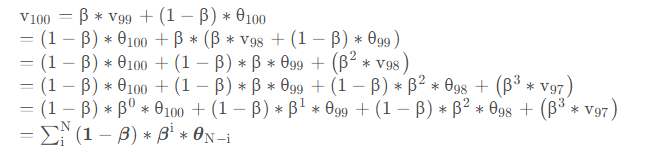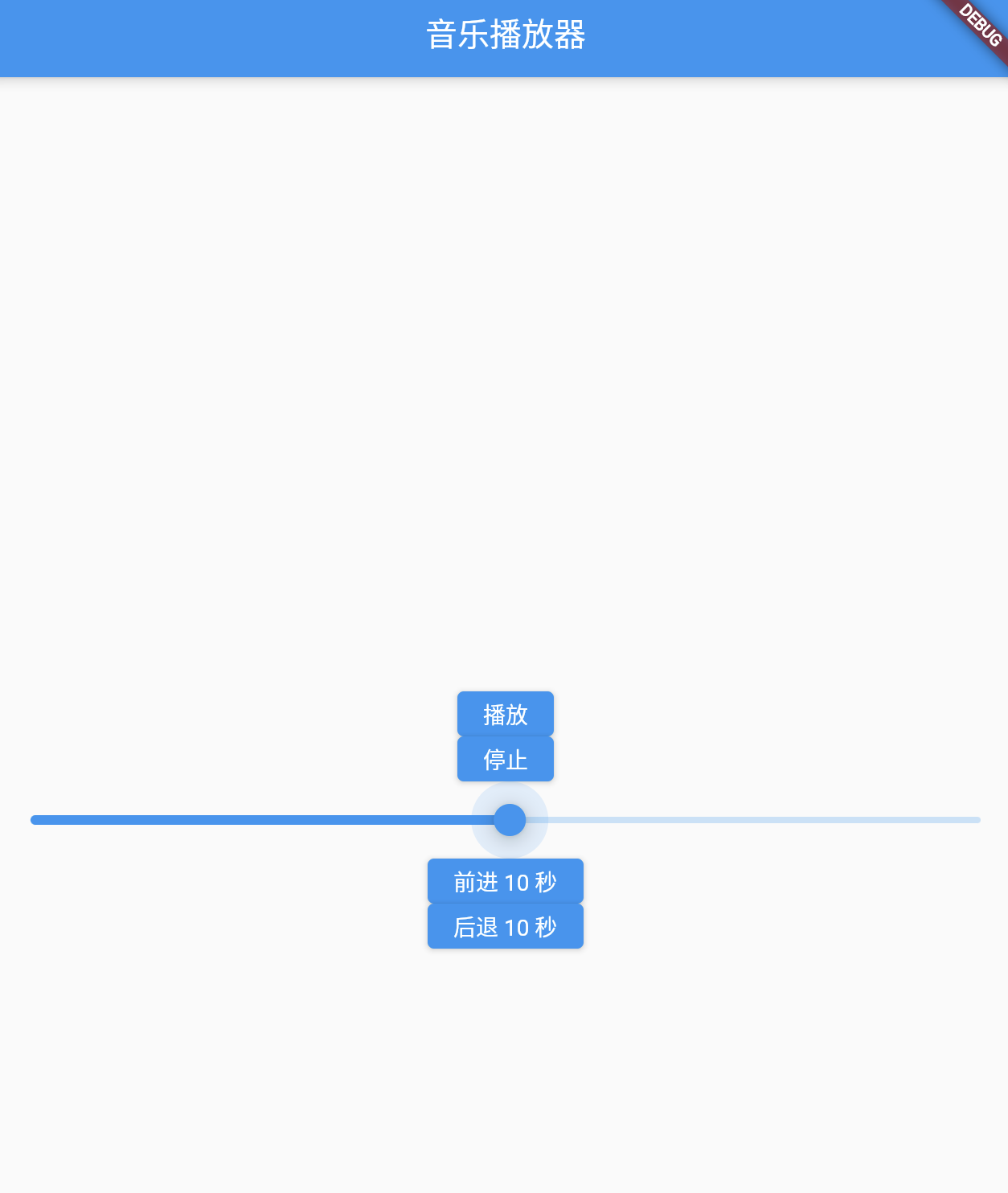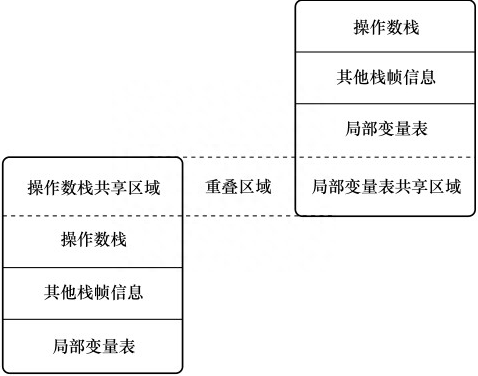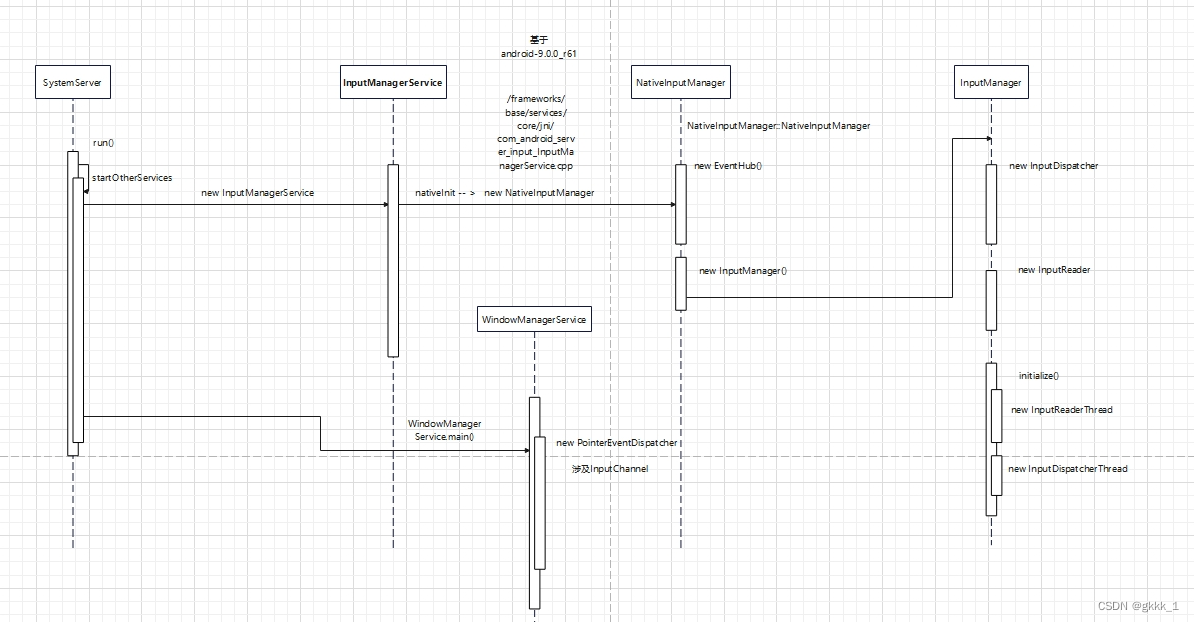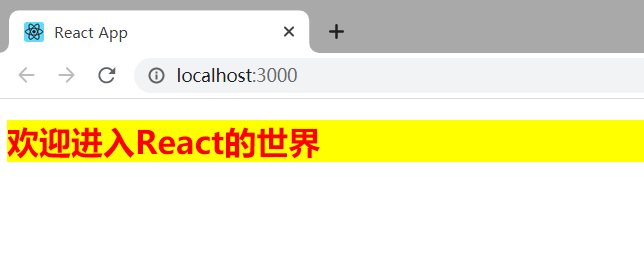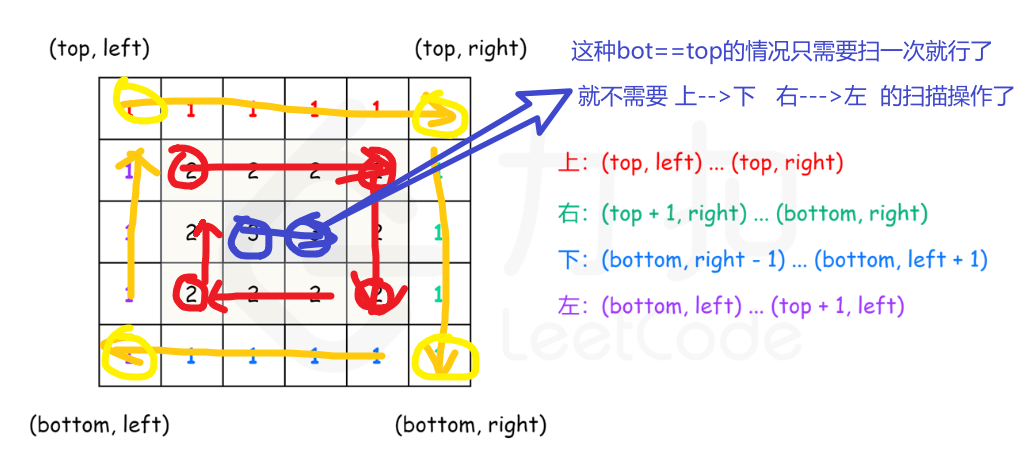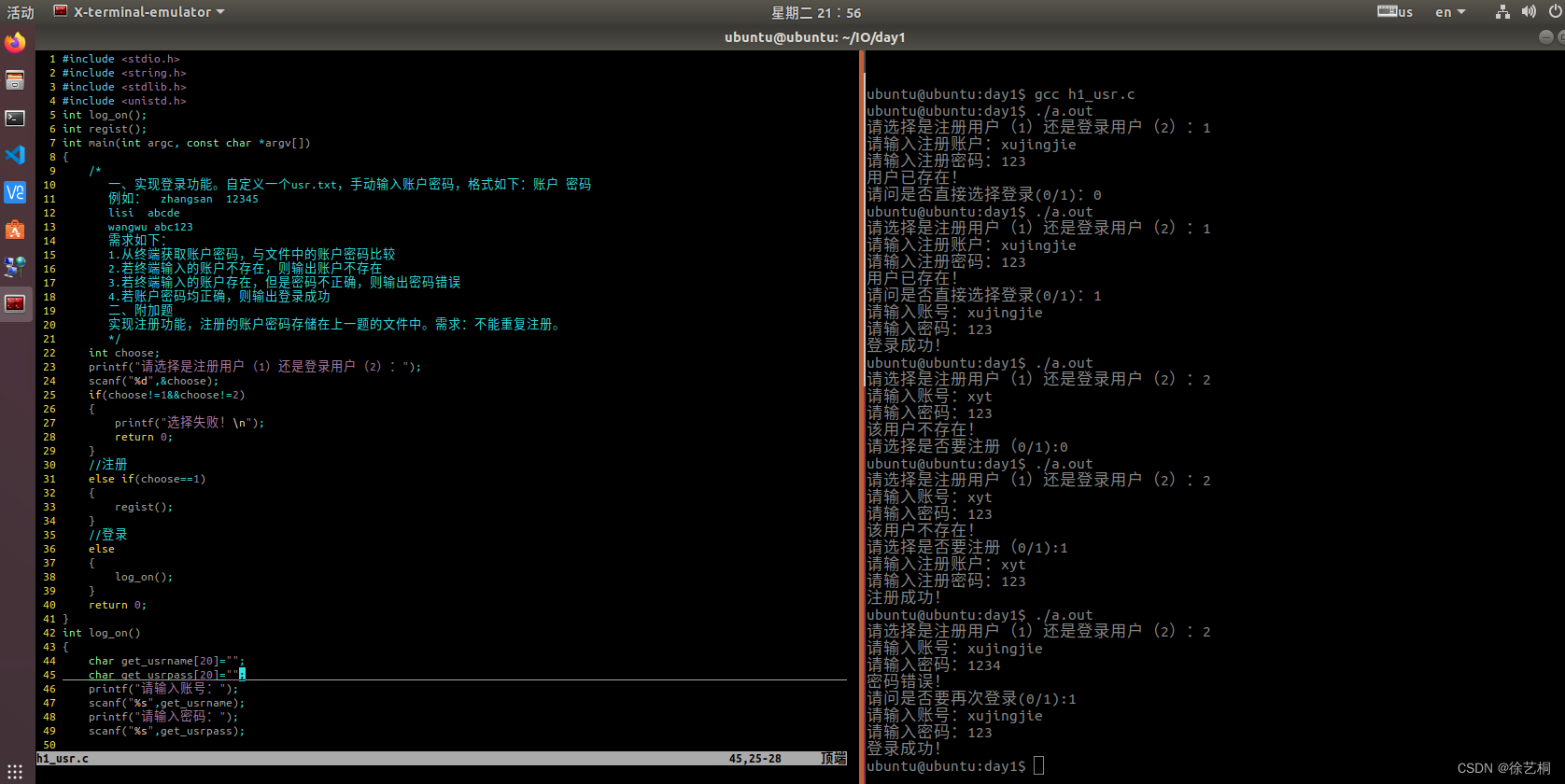一、基础环境配置(所有主机操作)
主机名规划
序号 主机ip 主机名规划
1 192.168.1.30 kubernetes-master.openlab.cn kubernetes-master
2 192.168.1.31 kubernetes-node1.openlab.cn kubernetes-node1
3 192.168.1.32 kubernetes-node2.openlab.cn kubernetes-node2
4 192.168.1.33 kubernetes-node3.openlab.cn kubernetes-node3
5 192.168.1.34 kubernetes-register.openlab.cn kubernetes-register
1.配置IP地址和主机名、hosts解析
#这里只演示一台服务器上的命令,实则五台服务器都要实现
[root@kubernetes-master ~]# vim /etc/hosts
192.168.1.30 kubernetes-master.openlab.cn kubernetes-master
192.168.1.31 kubernetes-node1.openlab.cn kubernetes-node1
192.168.1.32 kubernetes-node2.openlab.cn kubernetes-node2
192.168.1.33 kubernetes-node3.openlab.cn kubernetes-node3
192.168.1.34 kubernetes-register.openlab.cn kubernetes-register
2.关闭防火墙、禁用SELinux
#这里只演示一台服务器上的命令,实则五台服务器都要实现
[root@kubernetes-master ~]# systemctl stop firewalld
[root@kubernetes-master ~]# systemctl disable firewalld
[root@kubernetes-master ~]# sed -i '/^SELINUX=/ c SELINUX=disabled' /etc/selinux/config
[root@kubernetes-master ~]# setenforce 0
3.安装常用软件
#这里只演示一台服务器上的命令,实则五台服务器都要实现
[root@kubernetes-master ~]# yum install -y wget tree bash-completion lrzsz psmisc net-tools vim
4.时间同步
#这里只演示一台服务器上的命令,实则五台服务器都要实现
[root@kubernetes-master ~]# yum install chrony -y
[root@kubernetes-master ~]# vim /etc/chrony.conf
···
#server 0.centos.pool.ntp.org iburst
#server 1.centos.pool.ntp.org iburst
#server 2.centos.pool.ntp.org iburst
#server 3.centos.pool.ntp.org iburst
server ntp1.aliyun.com iburst
···
#启动chronyd服务并设置chronyd服务开机自启动
[root@kubernetes-master ~]# systemctl enable --now chronyd
[root@kubernetes-master ~]# chronyc sources
5.禁用Swap分区
#这里只演示一台服务器上的命令,实则五台服务器都要实现
#临时禁用
[root@kubernetes-master ~]# swapoff -a
#永久禁用
[root@kubernetes-master ~]# sed -i 's/.*swap.*/#&/' /etc/fstab
6.修改linux的内核参数
#这里只演示一台服务器上的命令,实则五台服务器都要实现
# 修改linux的内核参数,添加网桥过滤和地址转发功能
[root@kubernetes-master ~]# cat >> /etc/sysctl.d/k8s.conf << EOF
> vm.swappiness=0
> net.bridge.bridge-nf-call-ip6tables = 1
> net.bridge.bridge-nf-call-iptables = 1
> net.ipv4.ip_forward = 1
> EOF
#加载模块
[root@kubernetes-master ~]# modprobe br_netfilter
[root@kubernetes-master ~]# modprobe overlay
#重新加载配置
[root@kubernetes-master ~]# sysctl -p /etc/sysctl.d/k8s.conf
7.配置ipvs功能
#这里只演示一台服务器上的命令,实则五台服务器都要实现
#1.安装ipset和ipvsadm
[root@kubernetes-master ~]# yum install ipset ipvsadm -y
#2.添加需要加载的模块写入脚本文件
[root@kubernetes-master ~]# cat <<EOF>> /etc/sysconfig/modules/ipvs.modulesmodprobe -- ip_vs
modprobe -- ip_vs_rr
modprobe -- ip_vs_wrr
modprobe -- ip_vs_sh
modprobe -- nf_conntrack
EOF
#3.为脚本文件添加执行权限
[root@kubernetes-master ~]# chmod +x /etc/sysconfig/modules/ipvs.modules
#4.执行脚本文件
[root@kubernetes-master ~]# /bin/bash /etc/sysconfig/modules/ipvs.modules
#5.查看对应的模块是否加载成功
[root@kubernetes-master ~]# lsmod | grep -e ip_vs -e nf_conntrack_ipv4
ip_vs_sh 12688 0
ip_vs_wrr 12697 0
ip_vs_rr 12600 0
ip_vs 145458 6 ip_vs_rr,ip_vs_sh,ip_vs_wrr
nf_conntrack 139264 1 ip_vs
libcrc32c 12644 3 xfs,ip_vs,nf_conntrack
二、容器环境操作(所有主机操作)
1.定制软件源
[root@kubernetes-master ~]# yum install -y yum-utils device-mapper-persistent-data lvm2
[root@kubernetes-master ~]# yum-config-manager --add-repo http://mirrors.aliyun.com/docker-ce/linux/centos/docker-ce.repo
2.安装最新版docker
[root@kubernetes-master ~]# yum install docker-ce -y
3.配置docker加速器
[root@kubernetes-master ~]# cat >> /etc/docker/daemon.json <<-EOF
> {
> "registry-mirrors": [
> "http://74f21445.m.daocloud.io",
> "https://registry.docker-cn.com",
> "http://hub-mirror.c.163.com",
> "https://docker.mirrors.ustc.edu.cn"
> ],
> "insecure-registries": ["kubernetes-register.openlab.cn"],
> "exec-opts": ["native.cgroupdriver=systemd"]
> }
> EOF
4.启动docker
[root@kubernetes-master ~]# systemctl daemon-reload
[root@kubernetes-master ~]# systemctl enable --now docker
三、cri环境操作(所有主机操作)
#下载软件
[root@kubernetes-master ~]#wget https://github.com/Mirantis/cri-dockerd/releases/download/v0.3.4/cri-dockerd-0.3.4.amd64.tgz
#解压
[root@kubernetes-master ~]# tar xf cri-dockerd-0.3.4.amd64.tgz -C /usr/local/
[root@kubernetes-master ~]# mv /usr/local/cri-dockerd/cri-dockerd /usr/local/bin/
[root@kubernetes-master ~]# cri-dockerd --version
cri-dockerd 0.3.4 (e88b1605)
#定制配置文件
[root@kubernetes-master ~]# cat > /etc/systemd/system/cri-dockerd.service<<-EOF
> [Unit]
> Description=CRI Interface for Docker Application Container Engine
> Documentation=https://docs.mirantis.com
> After=network-online.target firewalld.service docker.service
> Wants=network-online.target
>
> [Service]
> Type=notify
> ExecStart=/usr/local/bin/cri-dockerd --pod-infra-container-image=registry.cn-hangzhou.aliyuncs.com/google_containers/pause:3.9
> --network-plugin=cni --cni-conf-dir=/etc/cni/net.d --cni-bin-dir=/opt/cni/bin -
> -container-runtime-endpoint=unix:///var/run/cri-dockerd.sock --cri-dockerd-root-directory=/var/lib/dockershim --docker-endpoint=unix:///var/run/docker.sock --
> cri-dockerd-root-directory=/var/lib/docker
> ExecReload=/bin/kill -s HUP $MAINPID
> TimeoutSec=0
> RestartSec=2
> Restart=always
> StartLimitBurst=3
> StartLimitInterval=60s
> LimitNOFILE=infinity
> LimitNPROC=infinity
> LimitCORE=infinity
> TasksMax=infinity
> Delegate=yes
> KillMode=process
> [Install]
> WantedBy=multi-user.target
> EOF
[root@kubernetes-master ~]# cat > /etc/systemd/system/cri-dockerd.socket <<-EOF
> [Unit]
> Description=CRI Docker Socket for the API
> PartOf=cri-docker.service
> [Socket]
> ListenStream=/var/run/cri-dockerd.sock
> SocketMode=0660
> SocketUser=root
> SocketGroup=docker
> [Install]
> WantedBy=sockets.target
> EOF
#设置服务开机自启
[root@kubernetes-master ~]# systemctl daemon-reload
[root@kubernetes-master ~]# systemctl enable --now cri-dockerd.service
四、harbor仓库操作(只在仓库机器上执行)
#安装docker-compose
[root@kubernetes-register ~]# install -m 755 docker-compose-linux-x86_64 /usr/local/bin/docker-compose
[root@kubernetes-register ~]# mkdir -p /data/server
[root@kubernetes-register ~]# tar xf harbor-offline-installer-v2.8.4.tgz -C /data/server/
#加载镜像
[root@kubernetes-register ~]# cd /data/server/harbor/
[root@kubernetes-register harbor]# docker load -i harbor.v2.8.4.tar.gz
#修改配置文件
[root@kubernetes-register harbor]# cp harbor.yml.tmpl harbor.yml
[root@kubernetes-register harbor]# vim harbor.yml
hostname: kubernetes-register.openlab.cn
#https:
# port: 443
# certificate: /your/certificate/path
# private_key: /your/private/key/path
···
harbor_admin_password: 123456
data_volume: /data/server/harbor/data
···
#配置harbor
[root@kubernetes-register harbor]# ./prepare
#启动harbor
[root@kubernetes-register harbor]# ./install.sh
#定制服务启动文件
[root@kubernetes-register harbor]# vim /etc/systemd/system/harbor.service
[Unit]
Description=Harbor
After=docker.service systemd-networkd.service systemd-resolved.service
Requires=docker.service
Documentation=http://github.com/vmware/harbor
[Service]
Type=simple
Restart=on-failure
RestartSec=5
#需要注意harbor的安装位置
ExecStart=/usr/local/bin/docker-compose --file /data/server/harbor/docker-compose.yml up
ExecStop=/usr/local/bin/docker-compose --file /data/server/harbor/docker-compose.yml down
[Install]
WantedBy=multi-user.target
#启动harbor并设置开机自启
[root@kubernetes-register harbor]# systemctl daemon-reload
[root@kubernetes-register harbor]# systemctl enable harbor.service
[root@kubernetes-register harbor]# systemctl restart harbor
#测试仓库,只在k8s集群某一个节点
#拉取镜像
[root@kubernetes-master ~]# docker pull busybox
#登录harbor仓库
[root@kubernetes-master ~]# docker login kubernetes-register.openlab.cn -u admin -p 123456
#将镜像打上标签
[root@kubernetes-master ~]# docker tag busybox:latest kubernetes-register.openlab.cn/library/busybox:latest
#推送镜像到仓库
[root@kubernetes-master ~]# docker push kubernetes-register.openlab.cn/library/busybox:latest
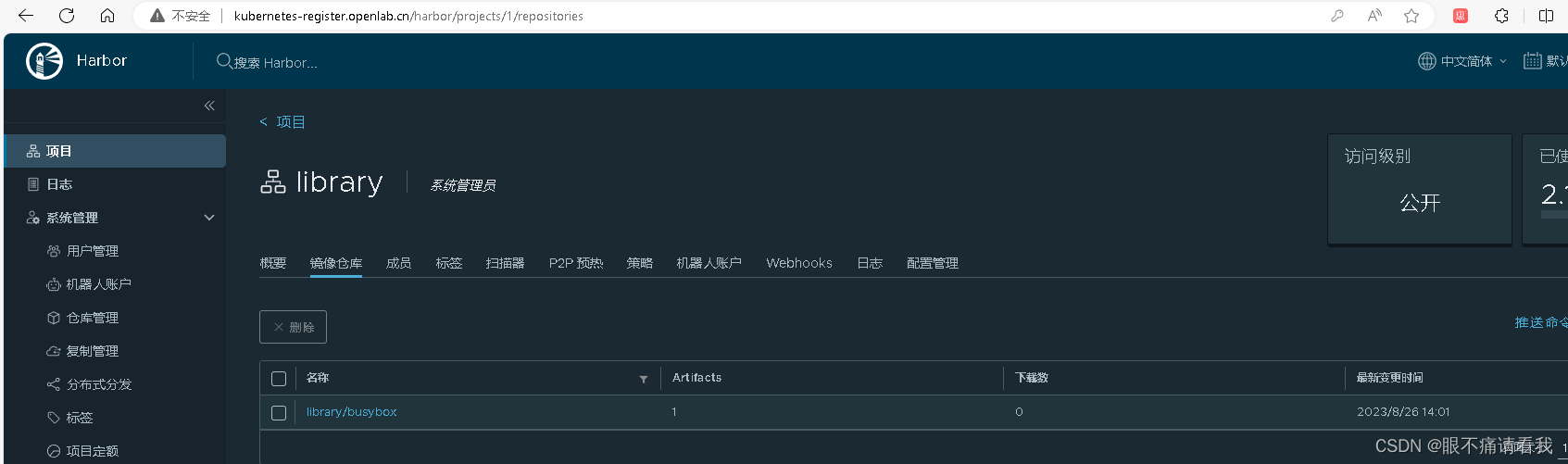
五、k8s集群初始化
定制软件源(所有主机操作)
[root@kubernetes-master ~]# cat > /etc/yum.repos.d/kubernetes.repo << EOF
>[kubernetes]
>name=Kubernetes
>baseurl=https://mirrors.aliyun.com/kubernetes/yum/repos/kubernetes-el7-x86_64
>enabled=1
>gpgcheck=0
>repo_gpgcheck=0
>gpgkey=https://mirrors.aliyun.com/kubernetes/yum/doc/yum-key.gpg
>https://mirrors.aliyun.com/kubernetes/yum/doc/rpm-package-key.gpg
>EOF
[root@kubernetes-master ~]# yum install kubeadm kubectl kubelet -y
在仓库中新建项目:google_containers
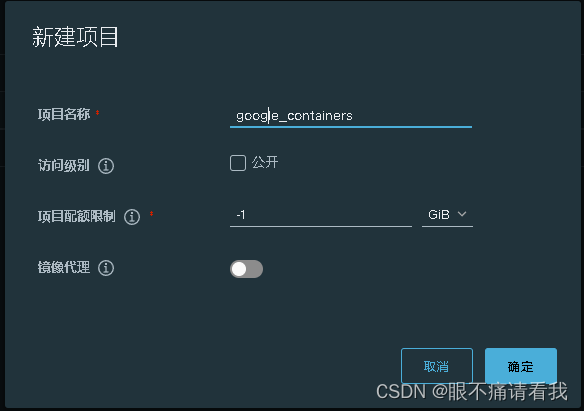
接下来这一步只用在一个主机上操作
[root@kubernetes-master ~]# vim images.sh
#!/bin/bash
images=$(kubeadm config images list --kubernetes-version=1.28.0 | awk -F'/' '{print $NF}')
for i in ${images}
do
docker pull registry.aliyuncs.com/google_containers/$i
docker tag registry.aliyuncs.com/google_containers/$i kubernetes-register.openlab.cn/google_containers/$i
docker push kubernetes-register.openlab.cn/google_containers/$i
docker rmi registry.aliyuncs.com/google_containers/$i
done
#执行脚本文件
[root@kubernetes-master ~]# sh images.sh
master节点初始化
[root@kubernetes-master ~]# kubeadm init --kubernetes-version=1.28.0 \
> --apiserver-advertise-address=192.168.1.30 \
> --image-repository kubernetes-register.openlab.cn/google_containers \
> --service-cidr=10.96.0.0/12 \
> --pod-network-cidr=10.244.0.0/16 \
> --ignore-preflight-errors=Swap \
> --cri-socket=unix:///var/run/cri-dockerd.sock
···
kubeadm join 192.168.1.30:6443 --token wj0hmh.2cdfzhck6w32quzx \
--discovery-token-ca-cert-hash sha256:a0b7e59c2e769dc1e2197611ecae1f39d7a0bd19fc25906fe7a5b43199d15cd2
出现这两行说明初始化成功
[root@kubernetes-master ~]# mkdir -p $HOME/.kube
[root@kubernetes-master ~]# sudo cp -i /etc/kubernetes/admin.conf $HOME/.kube/config
[root@kubernetes-master ~]# sudo chown $(id -u):$(id -g) $HOME/.kube/config
node节点加入
[root@kubernetes-node1 ~]# kubeadm join 192.168.1.30:6443 --token wj0hmh.2cdfzhck6w32quzx \
> --cri-socket=unix:///var/run/cri-dockerd.sock \
> --discovery-token-ca-cert-hash sha256:a0b7e59c2e769dc1e2197611ecae1f39d7a0bd19fc25906fe7a5b43199d15cd2
#注意的是,每个人的令牌是不一样的
六、k8s环境收尾
命令补全
#放到master主机的环境文件中
[root@kubernetes-master ~]# echo "source <(kubectl completion bash)" >> ~/.bashrc
[root@kubernetes-master ~]# echo "source <(kubeadm completion bash)" >> ~/.bashrc
[root@kubernetes-master ~]# source ~/.bashrc
网络环境(在master主机上)
#下载kube-flannel.yml
[root@kubernetes-master ~]# vim flannel.sh
#执行脚本
[root@kubernetes-master ~]# sh flannel.sh
#修改配置文件
[root@kubernetes-master ~]# sed -i '/ image:/s#docker.io/flannel#kubernetes-register.openlab.cn/google_containers#' kube-flannel.yml
#应用配置文件
[root@kubernetes-master ~]# kubectl apply -f kube-flannel.yml
#检查效果
[root@kubernetes-master ~]# kubectl get pod -n kube-system
NAME READY STATUS RESTARTS AGE
coredns-76f899b8cf-tmdx9 1/1 Running 0 19m
coredns-76f899b8cf-zvfhg 1/1 Running 0 19m
etcd-kubernetes-master 1/1 Running 0 19m
kube-apiserver-kubernetes-master 1/1 Running 0 19m
kube-controller-manager-kubernetes-master 1/1 Running 0 19m
kube-proxy-rhdck 1/1 Running 0 14m
kube-proxy-tvfh4 1/1 Running 0 19m
kube-proxy-vjmrs 1/1 Running 0 14m
kube-proxy-zkwv2 1/1 Running 0 14m
kube-scheduler-kubernetes-master 1/1 Running 0 19m
#全部都是Running就可以了
扩展:要让kubectl在node节点上也能运行,需要将master上的.kube文件复制到node节点上,即在master节点上执行下面操作:
scp -r $HOME/.kube kubernetes-node1.openlab.cn:$HOME/
scp -r $HOME/.kube kubernetes-node2.openlab.cn:$HOME/
scp -r $HOME/.kube kubernetes-node3.openlab.cn:$HOME/
至此,Kubernetes(K8s 1.28.x)部署完成